LINEが開かない原因とは
LINEが開かない原因はいくつか考えられます。まず、アプリの不具合が挙げられます。アプリは定期的にアップデートされますが、アップデート後に不具合が発生することもあります。
この場合、アプリを再インストールすることで問題を解決できることがあります。
次に、デバイスのストレージ不足も大きな要因です。スマートフォンやタブレットのストレージが不足していると、アプリが正常に動作しないことがあります。ストレージを確認し、不要なデータを削除することで、LINEが正常に開くことが期待できます。
さらに、OSのバージョンが古いことも影響します。LINEは最新のOSバージョンに最適化されているため、古いバージョンを使用しているとアプリが開かないことがあります。
OSを最新の状態にアップデートすることが重要です。
以上のポイントを確認することで、LINEが開かない原因を特定し、スムーズにアプリを使用できるようになるでしょう。
基本的なトラブルシューティング
LINEが開かない場合、まずは基本的なトラブルシューティングを試みることが重要です。アプリの動作不良は、様々な要因によって引き起こされることがありますが、以下の手順を実行することで、多くの問題が解決する可能性があります。
最初に試すべきはアプリの再起動です。アプリが正常に動作していない場合、一時的な不具合が原因であることが多いです。アプリを完全に終了させ、再度立ち上げることで、問題が解決することがあります。
次に、デバイスの再起動を行うことをお勧めします。スマートフォンやタブレットが長時間動作し続けると、メモリが圧迫され、アプリが正常に動作しなくなることがあります。デバイスを再起動することで、メモリがリセットされ、LINEが正常に開く可能性が高まります。
最後に、アプリの更新を確認してください。最新のバージョンにアップデートされていない場合、バグやセキュリティの問題が解決されないことがあります。アプリストアにアクセスし、LINEが最新の状態であるか確認し、必要に応じて更新を行いましょう。
これらの基本的なトラブルシューティングを試みることで、LINEが開かない問題を解決する手助けとなるでしょう。常にアプリやデバイスの状態に注意を払い、問題が発生した際には迅速に対処することが重要です。
ストレージ不足の解消法
スマートフォンのストレージ不足は、多くのユーザーが直面する問題です。特に、メッセージアプリやSNSを利用する際に、データ容量が不足すると「LINE 開かない」といったトラブルが発生します。
このような状況を解消するための具体的な方法を紹介します。
まず第一に、不要なデータの削除が重要です。アプリの中には、過去のメッセージやメディアファイルが蓄積されていることがあります。これらを定期的に見直し、必要ないものを削除することで、ストレージの空き容量を増やすことができます。
次に、キャッシュのクリアも効果的です。アプリは使用するたびにキャッシュデータを保存し、これがストレージを圧迫する原因となります。設定メニューからキャッシュをクリアすることで、ストレージを効率的に解放できます。
最後に、外部ストレージの利用を検討することも一つの解決策です。SDカードなどの外部ストレージを活用することで、アプリやデータを移動し、内部ストレージの負担を軽減できます。
特に大量の写真や動画を保存している場合、外部ストレージは非常に役立ちます。
以上の方法を取り入れることで、「LINE 開かない」といった問題を解消し、快適にスマートフォンを使用することができるでしょう。定期的なメンテナンスが、ストレージ不足を防ぐ鍵となります。
OSのバージョン確認と更新
LINEが開かない場合、その原因の一つとしてOSバージョンの古さが考えられます。まずは、現在のOSバージョンを確認する方法を解説します。
一般的に、OSのバージョンは設定メニューから確認できます。スマートフォンの場合、設定アプリを開き、「情報」または「端末情報」といった項目を選択します。ここで、現在のOSバージョンが表示されるので、確認してください。
次に、最新バージョンへの更新手順をご紹介します。設定メニューに戻り、「ソフトウェアアップデート」または「システムアップデート」を選択します。ここで、利用可能な更新があるかどうかを確認できます。
更新が利用可能な場合は、指示に従ってダウンロードおよびインストールを行います。これにより、OSが最新の状態になり、アプリケーションの互換性も向上します。
OSの更新が完了したら、再度LINEを開いてみてください。これでアプリが正常に動作する可能性が高まります。定期的にOSを更新することは、セキュリティやパフォーマンスの向上にもつながりますので、ぜひ実施してください。
LINEの再インストール方法
LINEが開かない場合、多くのユーザーが再インストールを試みます。再インストールを行う前に、まずはデータのバックアップを行うことが重要です。これにより、大切なトーク履歴や友だちリストを失うことを防げます。
まず、データのバックアップ方法について説明します。LINEアプリを開き、設定メニューから「トーク」を選択します。次に「トークのバックアップ」をタップし、バックアップを作成します。
これで、トーク履歴を安全に保存できます。
次に、アプリのアンインストール手順です。スマートフォンの設定メニューを開き、「アプリ」または「アプリと通知」を選択します。リストからLINEを見つけ、「アンインストール」をタップします。
これでアプリが完全に削除されます。
最後に再インストールの手順です。アプリストアにアクセスし、LINEを検索します。見つかったら「インストール」をタップしてダウンロードを開始します。インストールが完了したら、アプリを開きます。
初回起動時に、バックアップしたデータを復元するオプションが表示されるので、指示に従って復元を行ってください。これにより、以前のトーク履歴や友だちリストが復活します。
以上がLINEの再インストール方法です。これらの手順を正しく行うことで、アプリが開かない問題を解決できるでしょう。
サポートへの問い合わせ
LINEが開かないという問題に直面した場合、公式サポートを利用することが非常に重要です。公式サポートでは、専門のスタッフが問題を解決するための手助けをしてくれます。
まず、サポートページにアクセスし、必要な情報を探すことから始めましょう。一般的なトラブルシューティングやFAQが掲載されているため、まずはそちらを確認することをお勧めします。
問い合わせを行う際には、いくつかの注意点があります。まず、具体的な問題を明確に説明することが大切です。LINEが開かないという場合、エラーメッセージや発生している状況を詳しく伝えることで、より迅速な対応が期待できます。
また、使用しているデバイスの情報やLINEのバージョンも提供すると良いでしょう。
さらに、問い合わせの際には、公式な連絡手段を利用することが必須です。公式ウェブサイトやアプリ内のサポート機能を用いて、適切な手続きを踏むことで、信頼性の高いサポートを受けられます。
非公式な情報や第三者のサイトからの連絡は避けるべきです。
サポートへの問い合わせは、問題を解決するための重要なステップです。正確な情報を提供し、公式なサポートを利用することで、スムーズな問題解決が期待できるでしょう。
まとめ
「LINE 開かない」という問題は、日常的に多くのユーザーにとって深刻なトラブルの一つです。アプリケーションが正常に機能しないと、コミュニケーションや情報の受け取りに支障をきたします。
したがって、トラブルシューティングの重要性は非常に高いと言えます。
まず、アプリを開かない原因を特定することが必要です。これには、アプリの更新状況やデバイスのストレージ容量、ネットワーク接続の確認などが含まれます。これらの基本的なチェックを行うことで、多くの場合は問題を解決できます。
さらに、これからの対策として、定期的なアプリの更新やデバイスのメンテナンスを心がけることが重要です。特に、アプリのバージョンが古くなると、互換性の問題が生じることがあります。
それに加え、ストレージの管理を行い、不要なデータやアプリを削除することで、デバイスのパフォーマンスを向上させることができます。
最後に、トラブルが発生した際には、公式サポートやコミュニティフォーラムを利用することも一つの手段です。これにより、他のユーザーの経験や解決策を参考にすることができ、問題解決の助けになります。

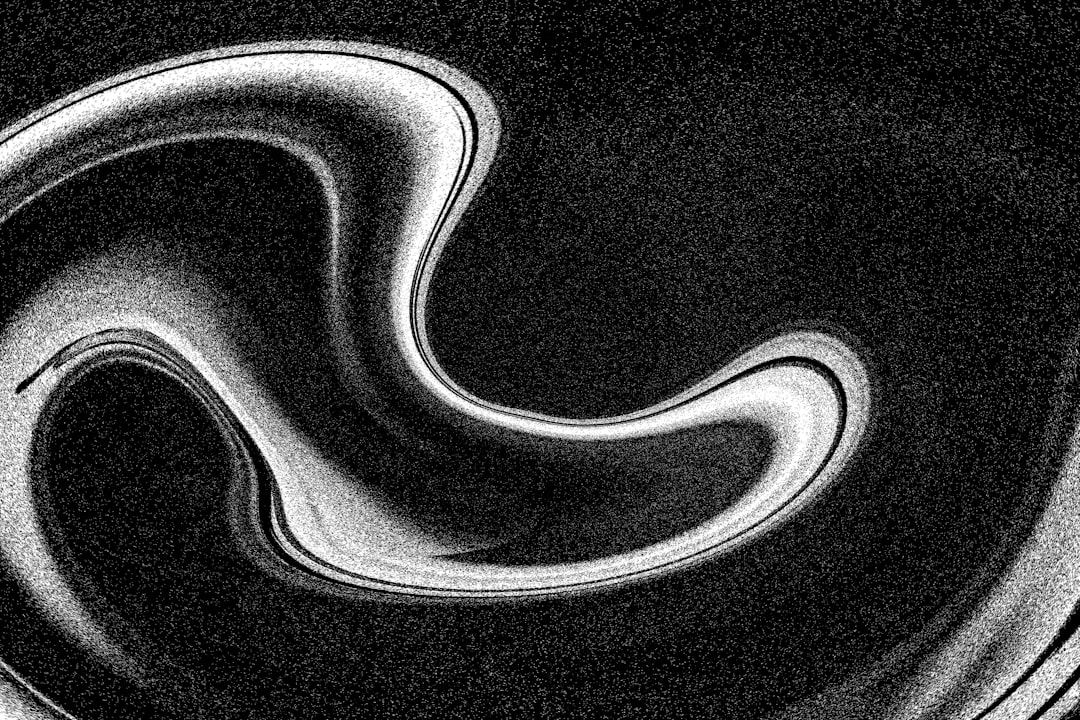

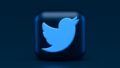
コメント